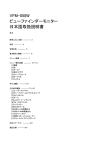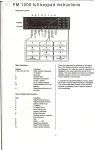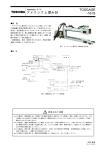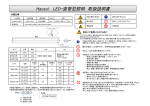Download VFM-056W/WP ビューファインダーモニター 日本語取扱説明書
Transcript
VFM-056W/WP ビューファインダーモニター 日本語取扱説明書 目次 使用上のご注意 ―――― 2 主な特長 ―――― 4 各部名称 ―――― 5 基本動作と機能 ―――― 6 メニュー画面 ―――― 8 メニュー操作詳細 ―――― 9~16 [1]画像 [2]色 [3]マーカー [4]表示/ビデオ [5]ウェーブフォーム [6]オーディオ [7]システム ボタン機能 ――――17 その他の機能 ――――18~22 [1]Pixel to Pixel [2]ユーザーアスペクト [3]ウェーブフォームとベクトルスコープ [4]ラインセレクト [5]ズーム [6]Luma(Y') ゾーンチェック [7]フォーカスアシスト [8]レンジエラー [9]DSLRスケール 製品仕様 ――――23 同梱品・オプションアクセサリー ――――24 使用上のご注意 ご使用前に、必ず取り扱い説明書を良く読んで理解してから、使用開始してください。 この取扱説明書を読み終わったあとは大切に保管しておいてください 製品を安全にお使いいただく為にも、全ての警告と操作方法にご注意ください。全ての操作方法の指示に従ってく ださい。事故防止の為にも、推奨品以外のアタッチメントはご使用しないでください 定格記載の電源電圧でお使いください 家庭用電源電圧に不明な点がある時は近隣の販売店もしくは電力会社へお問い合わせください。 バッテリーもしくは他の電源使用時は取り扱い説明書の指示に従ってください 電源コードは足元に絡まない様、また重たい物を載せない様にご注意ください 同梱DC12Vアダプター以外のご使用時は定電圧を使用し定格(容量、電流)にご注意ください 感電防止の為にも、DC出力と接続コードには過負荷を加えないでください 通気口から内部に異物を入れたり、本製品を分解しないでください。本製品内部には高電圧部品が有り、異物の挿 入等により感電もしくは故障の原因になります。内部には高電圧部品が有るので、感電防止、故障防止の為にも水 を掛たり濡らさないでください 本製品を分解しないでください。外装カバーを開けると高電圧部分や他の危険部品が露出するので、指定の修理 業者に依頼してください 万一、下記の状況が見付かった場合は指定の修理業者に修理を依頼してください 電源コードもしくは電源プラグに破損が見付かった場合 水が掛かり濡れてしまった場合、または本製品内部に異物が混入してしまった場合 雨中で使用してしまった場合 本製品が取扱説明書の記載内容どおりに、適切に作動しない場合 本製品を落としたりぶつけてしまった場合 本製品に異常画像やその他の異常が見られた場合 取扱説明書記載以外の操作はしないでください。不適切な操作、調整が加えられた場合、必要以外の大掛かりな 修理及び調整が発生します 本製品に部品交換が発生した場合、指定の修理業者に依頼し、メーカー指定の純正部品もしくは同等性能部品と 交換してください。純正部品もしくは推奨部品以外への交換は他の故障や感電事故、火災の危険性があります 修理業務完了時には操作安全性の確認テストを指定の修理業者に依頼してください 本製品を壁掛け、天吊りで使用する場合は必ずメーカー指定の製品と取り付け方法に準拠してください 本製品を清掃する場合、必ず電源コードを抜き取り、固く絞った布で清掃してください。液体洗剤やスプレー洗剤は 使用しないでください 本製品を長時間使用しない場合は必ず電源コードを抜いてください 本製品を水辺、浴場、洗面所、台所、洗濯場、プール、床が濡れている場所では使用しないでください 本製品は直射日光を避けて保管してください 2 本製品を不安定な場所(カート、スタンド、三脚、テーブル)には設置しないでください。本製品の不安定な場所への 設置は落下、転倒等につながり怪我や破損の原因となります。本製品は必ずメーカー推奨のカート、スタンド、三脚、 ブラケット、テーブルに設置して使用してください。本製品を壁掛けで使用する場合は必ずメーカー指定の製品と取 り付け方法に準拠してください カートに設置された本製品を移動する場合は細心の注意をして動かしてください 本製品が設置されたカートの急激な加速、停止、でこぼこな路面での使用は落下転倒の原因となります 本製品の通気口や開口部は内部冷却用ですから、絶対にふさがないでください。通気口や開口部をふさぐことは 過熱につながり製品寿命を短くします。 本製品をベッド、布団、ソファー、毛布等の通気口や開口部をふさぐ原因 になる場所には設置しないでください。 本製品は密閉空間への設置は対象外となっていますので本棚、ラック内 には設置しないでください。但し、冷却機能付きの棚、ラック等への設置時にはメーカー推奨に準拠してください 本製品をラック内に設置する場合、周辺の他機器からの放熱、通気換気不良により本製品が過熱しモニターの 故障の原因にもなります。 モニター周辺には十分な空間を設けて送風する等でメーカー推奨の使用環境を遵守し てください (製品仕様を参照してください) 本製品の液晶パネルはガラス製ですので、落下、転倒、強い衝撃が加えられた場合、破損します。万一、液晶パネ ルに破損が発生した場合、飛び散ったガラス等によって怪我をしないよう十分注意してください FCC(連邦通信委員会) 本機はFCC part15の基準に基づくクラスAデジタル機器です このFCC規制は機器が商業環境下で使用される際の有害なインターフェースに対する保護を目的にしています。本 機は電磁波を発生し、外部に放射することがあります 本機をマニュアルの指示通りに据え付けて使用しない場合は無線通信を妨害する可能性があります また住宅地域における本機の使用は有害な電波妨害を引き起こすことがあり、その場合ユーザーは自己負担で電 波妨害の問題を解決しなければなりません 警告:無許可で本機の改造等を行った場合はユーザーの操作権が無効となりますのでご注意ください 使用しなくなった電子部品の廃棄について 製品は一般家庭用のゴミとして廃棄できません。 電子部品のリサイクルを行っている回収業者で処理を行ってください。 地球環境汚染防止、健康障害防止、資源リサイクルの為にも、正しい廃棄処理にご協力ください 3 主な特長 多彩なSDI信号規格(SD/HD/3G)に対応 本製品は多彩なSDI信号規格(SD/HD/3G(A/B)-SDI)に対応しています (3G-SDI信号規格はVFM- 056WPのプレミアムヴァージョンのみの対応となります) 多彩なアナログ信号規格に対応 本製品は多彩なアナログ信号規格(CVBSコンポジット、Sビデオ、PbPrコンポーネント)に対応しています HDMI(w/HDCP)信号規格に対応 HDMI(w/ HDCP)入力信号はアクセサリー無しで接続できます オール-インワンタイプ 本製品は薄型オール-インワンタイプのマルチフォーマットモニターです ワイドスクリーン / ワイド ヴューイングアングル ウェーブフォーム/ベクトルスコープ/オーディオレベルメーター機能 ウェーブフォームとベクトルスコープ対応(VFM-056WP のみ) 16チャンネルのエンベデッドオーディオレベルメーターを装備 オーディオ アウト スピーカー内蔵 (エンベデッドオーディオ入力時のみ動作) フォンジャックを用いたステレオ音声出力 ノブ調整 モニター側面のコントロールノブを使用することで、調整が容易にできます ブルーオンリー/モノ/フォーカスアシスト機能 レンジエラー/ Luma(Y’)ゾーン確認機能 (VFM-056WP のみ) H/V(水平/垂直)ディレイ機能 マーカー、セーフエリアマーカー機能 センターマーカー、セーフエリアマーカー、アスペクトマーカー、ディスプレイサイズ(スキャン)機能を備えています Pixel to Pixel / ズームモード機能 ‘Pixel to pixel’を選択することでスキャン無しの画像表示、又、‘Zoom’を選択することでオリジナルサイズの画像 を拡大表示することが出来ます ズームスクロール機能(左/右/上部/下部)を備えています 使用電源 直流電源を使用します。 本製品はバッテリーからの電源供給による駆動が出来ます VFM-056W : DC 6~17V (使用可能な電圧範囲) VFM-056WP : DC 6~17V (使用可能な電圧範囲) その他の機能 上記以外にもループスルーアウト端子(SDI),VESA 標準規格対応、輝度:300cd/m2、コントラスト比:500 : 1、OSD ユーザーインターフェース機能)等、対応しています 4 各部名称 正面/側面/背面/上面 5 基本動作と機能 側面 PGM (ミニHDMI) メーカー(TVLogic)による、ファームウェアのアップデート並びにカラーキャリブレーション調整用端子 音声出力(ヘッドフォンジャック) ヘッドフォンジャックからステレオ音声出力が出来ます(エンベデッドオーディオ信号使用時のみ) 調整ノブ(ロータリータイプ) 調整ノブを上下に移動し希望の機能を選択後、ノブを押してください OSD機能が、画面に表示されている最中は調整ノブを上下に動かすことで希望のメニューを選択できます メニュー選択後は調整ノブを動かすことで、メニュー調整の加減ができます OSD機能が、画面表示されていない場合、調整ノブを押すことによって輝度、コントラスト、クロマ、アパーチャー、 音量の変更が出来ます “Pixel to Pixel” モード時はつまみをスクロールすることで表示画像範囲を時計回り、もしくは反時計回りに変 更できます “Luma(Y’)確認モード”時は設定数値変更ができます 調整ノブを押すことで、メインメニューとサブメニューの切り替え選択ができます 背面 機能 / 機能選択ボタン ボタンを2秒間よりも短く押すことで、希望の機能選択ができます ボタンを2秒間よりも長く押すことで、機能選択(スキャン/アスペクト比/水平/垂直ディレイ等)ができます ボタンを2秒間よりも長く押し続けることで、機能選択の画面が表示されます。ボタンを使うことで、各々の機能変 更ができます *機能選択ボタンはメインメニュー[システム]設定にも使うことができます メニュー(解除)/ソース ボタン ボタンを2秒間よりも短く押し続けることで、メインOSDメニューが表示されます サブメニューからメインメニューへ戻ることにも使います ボタンを2秒間よりも長く押し続けることで、入力切替メニュー(SDI, HDMI, CVBS, S-Video, Component Video)が 表示されます 入力信号を選択することにも使います SDI-IN (BNC) 入力端子 SD/HD-SDI信号が選択できます 6 SDI-OUT (BNC) 端子 [SDI入力]端子から入力された信号がSD/HD-SDI出力から出力されます HDMI (HDMI)端子 [HDMI]入力端子から入力されたHDMI信号が選択できます CVBS/Y/S-Y (RCA)端子 コンポジット信号、コンポーネント Y信号、SビデオY信号が選択できます Pb信号/SビデオC信号端子 Pb信号/SビデオC信号が選択できます コンポーネント Pr信号端子 コンポーネントPr信号が選択できます DCイン (XLRミニ4 ピン) DC電源12Vに対応しています タリー/バッテリー(XLR ミニ4ピン) タリー信号の入出力 バッテリー電源DC12Vの入力*定格入力電源 : DC6~17V (0,53~1.5A) 警告 入力信号を接続する前に、本製品のアースが取られていることを確認してください アースをとらないで入力信号を接続すると、本製品が正しく動作しないことがあります 7 メニュー画面 [1] メニューツリー OSD(On-Screen Display)メニューで、容易に機能の操作ができます 下図は VFM-056W/VFM-056WP の操作画面です [2] メニューコントロール 本製品の背面にある“メニュー”ボタンと側面にある“つまみ”を使うことで各種機能をコントロールできます [3] メニューコントロールの展開 1.メニューボタンを押して OSD メニューを画面上に表示してください 2.調整ノブをスクロールして希望のメニューを選択してください 3.調整ノブを押して、希望のメニュー選択後、調整ノブをスクロールしてサブメニューを選択してください 4.希望のサブメニュー選択後、調整ノブを押してください(選択されたサブメニューがハイライト表示になります) 5.エンターボタンかメニューボタンを押すことで、調整ノブをスクロールして調整した設定値がセーブされます 6.メニューボタンを押すことで元のメニュー、元のメニューが無かった場合にはOSDメニュー表示画面が消えます 8 メニュー操作詳細 [1]画像 明るさ(輝度) 画面の明るさを調整します (調整範囲 -100 ~ 100) コントラスト 画面のコントラストが調整します (調整範囲 -100 ~ 100) クロマ(色濃度) 画面の色濃度を調整します (調整範囲 -50 ~ 50) フェーズ(色相違) 画面のフェーズ(色相違)を調整します (調整範囲 -40 ~ 40) アパーチャー(シャープネス) 画面のシャープネスを調整します (調整範囲 -5 ~ 19) NTSCモードの設定 NTSCモードの黒レベルIRE値を調整します(調整範囲 0 ~ 7.5) コンポジット入力1/2/3もしくはSビデオ端子からNTSCビデオ信号の入力時にのみ対応 調整ノブロック機能 調整つまみの機能をロックします (シャープネス、明るさ、色濃度、コントラスト、ボリューム) [2] 色 色温度 画面の色温度、色温度のプリセット設定をします 3200K, 5000K, 5600K, 6500K, 9300K, ユーザー1、 ユーザー2、ユーザー3 モードに設定可能です ユーザーモード1/2/3ではR/G/Bゲインとバイアス を選択/調整します。 R/G/Bゲイン R/G/Bゲイン(もしくは画像、コントラスト)のレベルを 調整します。 (調整範囲 -256 ~ 255) #ユーザーモード1/2/3のみ対応 バイアス(R/G/B) R/G/B バイアス(もしくはオフセット、黒レベルに影響)のレベルを調整します (調整範囲 -100 ~ 100) #ユーザーモード1/2/3のみ対応 色濃度コピー R/G/Bゲインの色温度プリセット設定値をコピーします ユーザーモード1/2/3では色温度の確認と選択ができます ユーザーモード1/2/3ではエンターボタンを押すことで、R/G/B各々の値をコピーし設定することができます #ユーザーモード1/2/3のみ対応 9 [3]マーカー マーカー機能作動 マーカー機能を作動します マーカータイプ マーカータイプを選択します 下記マーカータイプが選択可能です マーカー無し, 16:9, 4:3, 4:3 ON AIR, 15:9, 14:9, 13:9, 1.85:1, 2.35:1, 1.85:1 & 4:3,ユーザー センターマーカー 画像のセンターを表すマーカーを表示します セーフティエリア セーフティエリア表示のON/OF、セーフエリアのサイズを調整します 下記セーフエリアが選択可能です 80%, 85%, 88%, 90%, 93%, 100%, EBU ACTION 16:9, EBU GRAPHIC 16:9, EBU ACTION 14:9, EBU GRAPHIC 14:9, EBU ACTION 4:3 and EBU GRAPHIC 4:3. フィットマーカー フィットマーカー機能のON/OFFができます。 マーカータイプがマーカーメニューで選択された場合、セーフエリアの境界線が画面上に表示されます フィットマーカー機能無し、フィットマーカー機能作動時の画面表示は下図を参照 マーカーマット マーカー表示の外側の部分の画像にマットをかけます。設定範囲 [透明 ~ 7(黒)] マットレベルは数値が大きいほど暗くなります。 マーカー色 マーカーの色を調整します。設定できる色 (白、グレー、黒、赤、緑、青) マーカーの太さ マーカーの太さを調整します。マーカーの太さの設定範囲 (1~7ピケセル毎) ユーザーマーカー H1 最初の水平マーカーラインの位置を設定します ユーザーマーカー H2 2番目の水平マーカーラインの位置を設定します ユーザーマーカー V1 最初の垂直マーカーラインの位置を設定します ユーザーマーカー V2 2番目の垂直マーカーラインの位置を設定します 10 [4] 表示/ビデオ スキャン スキャンモードの変更ができます。 調整ノブを上下にスクロールスクロールすることで下記の様に変 更できます。 [Zero Scan] -> [Over Scan] -> [Pixel-To-Pixel] -> [User Aspect] 詳細はその他の機能[1] ”Pixel to Pixel”を参照ください。 #[ユーザーアスペクト] : 表示画面の高さと幅を調整すること で画面アスペクト比をコントロールできます。 詳細はその他の機能[2]“ユーザーアスペクト”を参照ください アスペクト比 アスペクト比を4:3と16:9の間で変更可能です 入力信号の表示アスペクト比が16:9に固定されている場合は16:9のみの画像となります H/V(水平/垂直)ディレイ機能 H syncとV syncのブランクエリアのモニターができます ブルーオンリー 機能無し、ブルーオンリー、モノ、機能無しの順で選択ができます。 入力信号から赤と緑を削除し、ブルーオンリー画像の表示をします。 再度ボタンを押すことでモノ(色濃度信号無し)画像表示をします ユーザー水平アスペクト比/ユーザー垂直アスペクト比 “スキャン”モードが“ユーザーアスペクト”を選択している時にだけ、使用できます。 ユーザーが水平/垂直画面サイズを調整できます。 詳細はその他の機能[2] “ユーザーアスペクト”を参照ください Pixel To Pixel の位置 “スキャン”モードが“Pixel To Pixel”を選択している時にだけ、使用できます。 入力信号の解像度(例 1920×1080)がモニターの解像度(例 1280×800) よりも、高い時に 1920×1080の内、 1280×800が[Pixel to Pixel]に表示できます。 詳細はその他の機能[1] “Pixel to Pixel”を参照ください 3Gフォーマット (VFM-056WP のみ) 3G-SDI A/B 入力は下記の様になります NORMAL MODE, A 444 10BIT_YCbCr, A 444, 10BIT_RGB, A 444 12BIT_YCbCr, A 444 12BIT_RGB, A 422 12BIT_YCbCr, B 444 10/12BIT_YCbCr, B 444 10/12BIT_RGB, B 422 12BIT_YCbCr, B 422 10BIT_YCbCr, 60P). “Normal Mode” では Payload 信号が組み込まれている際、自動検出されます 11 ズーム 表示画像を90%までピクセルベースでフルスクリーン表示で きます 例) 10%ズーム : もし入力信号が1920 x 1080なら、この 内の90%(1728(H) x 976(V)がフルスクリーン画像として表示 されます 10% (192(H) x 108(V))の画像は表示上、カットされます 詳細はその他の機能[5] “ズーム”を参照ください ズーム幅スクロール “ズーム”モード選択時に使用できます。 調整ノブをスクロールすることで、拡大画像を左右に移動でき ます ズーム高さスクロール “ズーム”モード選択時に使用できます 調整ノブをスクロールすることで、拡大画像を上下に移動できます DSLR スケール この機能はキャノンDSLRカメラ(EOS)の特別な機能です。 異なる解像度の画像スケールをオペーレーションモード(ライブビュー/録画/再生)に応じて画面上に表示します。 詳細はその他の機能[9] “DSLR スケール”を参照ください フォーカスアシスト フォーカスが合っている個所に、特定したカラーにてフォーカスピクセルを画像表示させます フォーカスアシスト 色 赤、緑、青のフォーカスアシストカラーが選択できます フォーカスアシストレベル 画像のエッジの閾値を設定します。 調整範囲 : 0 ~ 100 数値が大きくなるほど、繊細な画像表示になります。 設定されている設定値の範囲を超えてしまった場合は特定の色表示がされます。 この機能は“フォーカスアシスト”モード選択時のみ、使用できます 詳細はその他の機能[7] “フォーカスアシスト”を参照ください タイムコード タイムコードを無表示、VITC、LTCのどれかに設定できます イメージミラー(水平) 画像の左右を入れ替えて反転表示できます OSD 表示も反転表示になります 12 [5] ウェーブフォーム/レベルチェック(VFM-056WP のみ) (ウェーブフォーム/ベクトルスコープ) 機能なし、ウェーブフォーム Y、ウェーブフォーム Cb、ウェーブフ ォーム Cr、ベクトルスコープの順で選択ができます ウェーブフォーム、ベクトルスコープの表示は画面右下に表示さ れます ベクトルスコープ: カラーコンポネント B’ – Y’ と R’ – Y’が 入力信号のX-Y軸を表示します 入力信号により2種類に分類されます 例) SD か HD、100% か 75% という様に表示されます ウェーブフォームYCbCr : 入力信号のluma(Y’) と Cb/Crコンポーネントを各々表示します ウェーブフォームの表示輝度 ウェーブフォームとベクトルスコープの表示輝度を 1~ 63の間で設定できます。 設定数値が大きくなるほど、ウェーブフォームとベクトルスコープの表示輝度が明るくなります ウェーブフォームの透かし表示 ウェーブフォームとベクトルスコープの透かし表示を「透かし無し」と「ブレンド」に選択できます ウェーブフォームとベクトルスコープの透かし表示が“透かし無し”に設定されていても、OSD表示が現われた場 合は自動的に“ブレンド”での表示となります。OSD表示終了後は自動的に“透かし無し”に戻ります ウェーブフォームの表示サイズ ウェーブフォームとベクトルスコープの表示サイズを大/小に選択できます 詳細はその他の機能[3] “ウェーブフォームとベクトルスコープ”を参照ください ラインウェーブフォームの表示 ウェーブフォームとベクトルスコープの表示を全ての画像データ波形表示、もしくはライン上の画像データ波形表 示に選択できます ライン表示位置 ウェーブフォームとベクトルスコープの垂直ライン表示位置を選択できます “ラインウェーブフォーム”モード選択時のみ この機能を有効にするにはメニューを[ウェーブフォーム/レベルチェック] – [ウェーブフォームとベクトルスコープ] – [ライン表示位置] と展開して、調整ノブで垂直ライン表示位置を選択します 垂直ライン表示位置の調整範囲はSDI入力信号によって異なります。 (下記参照) * PAL : Min 17, Max 522 * NTSC : Min 23, Max 623 * 720p : Min 26, Max 750 * 1080i : Min 21, Max 1123 * 1080p : Min 42, Max 1121 HDMI/アナログ信号時の垂直ライン表示位置の調整範囲は出力信号の解像度によって、異なります (下記参照) * Min 0, Max 800 13 Luma(Y’) ゾーンチェック 入力ビデオ信号のLuma(Y’)レベルの解析ができます カメラの露出補正機能の補正範囲で表示されます 各々のピクセルの“Yレベル”が色で表示されます。表示される色は右側のインデックスに表示されます もしも、ピクセルの“Yレベル”が0%以下(16 in 8 bit ビデオエンターコーディング)ならば、緑色が表示されます もしも、ピクセルの“Yレベル”が0%から100%の間ならば、特定のLumaゾーン以外、灰色が表示されます もしも、Luma(Y’)ゾーンが選択されている場合は黄色(10%), ピンク(5%) and 青(10%)で表示されます Luma(Y’) ゾーン調整 黄色、ピンク、青の特定のレベルを調整つまみで設定できます 設定範囲 (0 ~ 100%) 詳細はその他の機能[6] “Luma(Y’) ゾーンチェック”を参照ください レンジエラー Y MAX、 Y MIN、 C MAX、 C MIN、 Y PICTURE BLINK、 C PICTURE BLINK 機能の有/無を設定できます Y MAX、 Y MIN、 C MAX、 C MINの設定値はウェーブフォー ムとベクトルスコープに表示されます もし[Y PICTURE BLINK] もしくは [C PICTURE BLINK]が有効 の場合、Y MAX、 Y MIN、 C MAX、 C MINの設定値を超える 部分は点滅表示となります 詳細はその他の機能[8] “レンジエラー”を参照ください Y Max luma(Y’)レベルの最大値を0から255の間で設定できます (Y’)レベルの最大値を超えるピクセルがある場合、画面は点滅し、ウェーブフォームは赤で表示されます Y Min luma(Y’)レベルの最小値を0から255の間で設定できます (Y’)レベルの最小値を超えるピクセルが有る場合、画面は点滅し、ウェーブフォームは赤で表示されます C Max クロマレベルの最大値を0から255の間で設定できます クロマレベルの最大値を超えるピクセルがある場合、画面は点滅し、ウェーブフォームは赤で表示されます C Min クロマレベルの最小値を0から255の間で設定できます クロマレベルの最小値を超えるピクセルが有る場合、画面は点滅し、ウェーブフォームは赤で表示されます Y Picture点滅 Y MAX とY MINの設定値を超えた場合にピクセルの点滅表示機能の有/無を選択できます C Picture点滅 C MAX とC MINの設定値を超えた場合にピクセルの点滅表示機能の有/無を選択できます 14 [6] オーディオ オーディオボリューム モニター内臓スピーカーもしくは背面の[オーディオ出力] の 音量調整ができます 設定範囲 (0 ~ 30) エンベデッドオーディオ左/右 モニター内臓スピーカーもしくは背面の[オーディオ出力] の エンベデッドチャンネルの選択ができます 設定範囲 (CH1 ~ CH16、もしくはエンベデッド無し) オーディオレベルメーター エンベデッドオーディオのレベルメーターを設定できます 設定範囲 (無、CH16(水平、もしくは垂直) CH16(水平) : 8チャンネルを画面左上、8チャンネルを画面右上に水平に表示します。 CH16(垂直) : 8チャンネルを画面中央左側、8チャンネルを画面中央右側に垂直に表示します レベルメーター表示 オーディオレベルメーターの表示設定が出来ます 設定範囲 (ペアもしくはグループ) レベルメーター表示 オーディオレベルメーターのデフォルト値を -18dB から -20dB の間で表示します オーディオレベルメーターの設定値を緑色で、設定値がレベルを超える場合は黄色で表示します オーディオレベルメーターの設定値が -4dB を下回る場合は赤色で表示されます レベルメーターサイズ オーディオレベルメーターの設定値のサイズを設定できます 設定範囲 (ノーマルもしくはラージ) レベルメーター表示時間 オーディオ信号の最大値表示時間を短縮できます 設定範囲 (最小 0 から 最大 100) 設定値が大きくなるほど表示時間が長くなります 15 [6] システム システムデフォルト メニューの設定値を工場出荷時の設定値に初期化で きます バックライト バックライトの明るさを表示できます システムデフォルト設定がされている場合、色補正後 工場出荷時の設定値に戻ります 設定範囲 ( 0 から 50) 表示パターン 白色表示パターンを設定します。 設定範囲 ( 0% から 100%の範囲内で5%刻み) ファンクションキー マッピング [Func.]ボタンに機能を割り当てることができます 割り当てができる機能は以下の通り [Scan],[Aspect],[Marker], [H/V Delay],[Blue Only],[MaxBright],[Zoom], [TimeCode],[Audio Level M.],[Focus Assist], [WaveForm],[Range Error],[Luma Zone] and [DSLR SCALE] 上記機能は本製品背面にある[FUNC./FUNC. SEL.]ボタンを2秒間以上押し続けて割り当てます ロック機能 アップグレード機能エナブルコードをインプットすることでスタンダードモデルからプレミアムモデルにアップグレー ドできます ファームウェア バージョン表示 搭載されているファームウェアのバージョンが表示されます シリアルナンバー 本製品のシリアルナンバーが表示されます 16 ボタン機能 ビデオ信号入力 VFM-056W / VFM-056WPは多彩な入力信号に対応しています。 1.本製品背面の [MENU<EXIT>/ SOURCE]ボタンを2秒間以上押し続けること でOSDメニューを表示します 2. OSDメニューの最下部に入力信号情報が表示されます 3. 本製品背面の [MENU<EXIT>/SOURCE]ボタンを再度押すことでOSDメニュ ーが解除されます #入力信号選択後も画像表示されない場合はビデオケーブルの抜け、接触不 良が無いことを確認してください 機能キー設定ボタン 機能キーの簡易設定ができます 1.本製品背面の[FUNC./FUNC. SEL.]ボタンを2秒間以上押し続けることで、 OSDメニューを表示します 希望の機能を選択し[ENTRE]ボタンを押すことで決定できます。 2.希望の機能を選択し決定後、the [FUNC./ FUNC. SEL.]ボタンを押すことで、機能が 有効になります 17 その他の機能 [1] Pixel to Pixel *VFM-056W / VFM-056WPではPixel to Pixelモードを使用することでPixel数情報が表示できます *本製品背面の[FUNC./FUNC. SEL.]ボタンを押してOSDメニューの[Pixel To Pixel]から [Scan]モードを選択して ください * [Pixel To Pixel]モードを有効にした後で、調整ノブで位置を決定してください #[PIXEL to PIXEL]モードはグラフィック信号入力時には使用できません #[PIXEL to PIXEL]モードはモニターのスペック以内の画素表示設定にSD信号入力で使用できます HD信号入力(1080i/1080p)の場合の画像表示位置 [2] ユーザーアスペクト 本製品背面の[FUNC./FUNC. SEL.]ボタンを押してOSDメニューの[User Aspect]から [Aspect ]モードを選択してく ださい [Aspect]モードを有効にした後で、調整ノブで設定してください 希望のアスペクト比を調整ノブで設定してください VFM-056Wの設定幅の範囲 : ( 最小100 から最大1280) VFM-056Wの設定高さの範囲 : ( 最小100 から最大800) サイズ設定後、画像は必ず画面中央合わせで表示されます #画素数1920x1080の16:9のアスペクト比で2.35:1に調整する場合は幅と高さを1280x544に設定してください 18 [3] ウェーブフォームとベクトルスコープ ウェーブフォーム ウェーブフォームY 入力ビデオ信号のLuma(Y’)コンポーネントをウェーブフォームで表示することができます ウェーブフォームCb, Cr 入力ビデオ信号のCb, Cr コンポーネントをウェーブフォームで表示することができます ベクトルスコープ 入力ビデオ信号の‘B-Y’と‘R-Y’をX軸・Y軸表示することができます SDもしくはHD入力信号に合わせて2種類のベクトルスコープを表示 することができます ベクトルスコープ上に100%と75% のスケール表示することができます [4] ラインセレクト (ウェーブフォーム/ベクトルスコープ) ウェーブフォームとベクトルスコープの垂直ライン表示位置を選択できます。 “ラインウェーブフォーム”モード選択時のみ この機能を有効にするにはメニューを[ウェーブフォーム/レベルチェック] – [ウェーブフォームとベクトルスコープ] – [ライン表示位置] と展開して、調整つまみで垂直ライン表示位置を選択します 垂直ライン表示位置の調整範囲はSDI入力信号によって異なります (下記参照) * PAL : Min 17, Max 522 * NTSC : Min 23, Max 623 * 720p : Min 26, Max 750 * 1080i : Min 21, Max 1123 * 1080p : Min 42, Max 1121 HDMI/アナログ信号時の垂直ライン表示位置の調整範囲は出力信号の解像度によって異なります。(下記参照) *Min 0, Max 800 *選択されたラインが、画面上に表示されます 19 [5] ズーム 入力信号を0%から90%の間で、ズーム表示することができます ズーム幅スクロール/ズーム高さスクロール機能を使用できます スクロールされたエリア内のズーム イン/アウト機能を使用できます [6] Luma(Y’) ゾーンチェック 入力ビデオ信号のLuma(Y’)レベルが表示できます ピクセルの‘Y’レベルが100よりも高い場合は赤色で表示されます ピクセルの‘Y’レベルが0よりも低い場合は緑色で表示されます ピクセルの‘Y’がユーザー特定選択されている場合は黄色、ピンク色、 青色で表示されます ‘Y’(ピンク色と黄色の境界線)レベルの工場出荷時のデフォルト設定 は75%で、ピンク色は‘Y’レベル70%から75%に設定されています 黄色は‘Y’レベル75%から85%、青色は60%から70%に設定されています この機能はDSLRカメラでの撮影時の露光補正パフォーマンスをより良 くするために使用します 20 [7] フォーカスアシスト フォーカスアシスト機能は色に合わせたピクセルでより良い画像を 表示することができます 特に被写界深度が浅い場合、この機能を使うことで容易にフォーカ スの差異を確認することができます [8] レンジエラー ‘Y’レベル、もしくは‘C’レベルがY MAX、 Y MIN、 C MAX、 C MINの 設定値を超える場合は点滅表示となります ‘Y’レベル、もしくは‘C’レベルを解析し、入力信号が設定値の Min/Maxを超える場合は点滅表示となります この機能はより良い露光設定をする為に簡単に不必要な入力信号の 混入を確認することができます 21 [9] DSLR スケール この機能はDSLRカメラ向けの特別な機能で、異なる解像度のオペ ーレーションモード(ライブビュー/録画/再生)の設定に応じて画像 をスケーリング表示します Canon EOS 5D Mark II,1080i HD解像度のスタンバイモードの場合: 実質出力解像度は1620x1080で16:9のアスペクト比は認識できな い為、画面上にブランクエリアが表示されます この場合、DSLR スケール機能を使うことで 1620x1080 画像を拡大 しフルスクリーン表示させることができます CANON 5D Mark IIの録画モードの出力解像度はSD(480p)です。 出力解像度がSDとなっていますが、実質の出力解像度は720x480 ではなく640x390(3:2)となります この場合、DSLR スケール機能を使うことで 640×390 の画像を 1280x800 の解像度にスケーリングしフルスクリーン表示させること ができます 追加機能 HDMI 2 チャンネルエンベデッド オーディオレベルメーター エンベデッドオーディオ 左/右 -モニターの内臓スピーカーもしくは背面の[オーディオ出力] のエンベデッドチャンネルの選択ができます -SDI入力 : 設定可能な範囲はエンベデッド無しからCH16の間で選択できます -HDMI入力 : CH1は画面の左上、CH2は画面の左上に表示されます オーディオレベルメーター - エンベデッドオーディオのレベルメーターを設定できます - 設定可能な範囲は無、CH16(水平、もしくは垂直)です - SDI入力 : 設定可能な範囲は無、CH16(水平、もしくは垂直)です - HDMI入力 : 設定可能な範囲は無、CH2(水平、もしくは垂直)です * CH16(水平) : 8チャンネルを画面左上、8チャンネルを画面右上に水平に表示します * CH16(垂直) : 8チャンネルを画面中央左側、8チャンネルを画面中央右側に垂直に表示します レベルメーター表示 (SDI入力時のみ) -オーディオレベルメーターの表示方法を選択できます -SDI入力時のみ、機能が有効になります -グループモードもしくはペアモードの選択が可能です タリー画面 タリー画面のオン/オフ 22 製品仕様 VFM-056W / VFM-056WP 入力 3 X RCA 1 X BNC 1 X HDMI アナログ入力 SDI チャンネル入力 HDMI 入力 出力 1 X BNC SDI チャンネル(スルーアウト) 入力信号 アナログ 3G-SDI (VFM-056WP) HD-SDI SD-SDI アナログコンポジット / S ビデオ / コンポーネント 2.970Gbps 1.485Gbps 270 Mbps HDMI 480i / 480p / 720p / 1080i & VESA / IBM Modes コンポジット S ビデオ 1.0Vpp (with Sync) 1.0Vpp (Y with Sync), 0.286Vpp(C) コンポーネント SMPTE-296M SMPTE-260M SMPTE-125M 1.0Vpp (Y with Sync), 0.7Vpp (Pb,Pr) 1080p(60/59.94/50/30/29.97/25/24/23.98/30sF/29.97sF /25sF/24sF/23.98sF) 1080i(60/59.94/50) 1080i (60/59.94/50) 1080p (30/29.97/25/24/24sF/23.98/23.98sF) 720p (60/59.94/50) 1035i (60/59.94) 480i (59.94) ITU-R BT.656 576i (50) アナログ入 力 仕様 SDI 入力信 号 フォーマット * SMPTE-425M-A/B (VFM-056WP) SMPTE-274M 音声入力 エンベデッド音声 音声出力 アナログステレオ(ヘッドフォンジャック)内蔵スピーカー(モノ) LCD 電源電圧 消費電力 動作温度 保存温度 筺体寸法 (mm/inch) 梱包寸法 (mm/inch) 質量 付属品 オプション サイズ 解像度 ドットピッチ カラー ビューアングル ルミナンス(白) コントラスト 5.6 インチ 1280 X 800 (16:9) 94.5(高) X 94.5(幅) mm 16.8M (8bit Dithering) 左右 : 170 度 / 上下 : 170 度 300 cd/ m2 (中央) 500:1 ディスプレイエリア 120.96(高) X 75.60(幅) mm DC 6V~12V 約 9 ワット(最大) 0℃ から 45℃ (37°F から 117°F) -20℃ から 60℃ (-4°F から 140°F) 156 X 103 X 26.5 (10.63 X 4.05 X 1.04) 270 X 160 X 155 (26.50 X 6.29 X 6.10) 0.3Kg / 0.66 lbs DC 電源アダプター、BNC(アングルタイプ)、カメラマウント キャリングケース、サンフード、アクリルフィルター、ボールヘッド、 バッテリーブラケット * VFM-056WPのみ搭載。製品使用は予告なく変更する場合があります 23 同梱品 VFM-056W/VFM-056WP 本体 DC 電源アダプター DC 電源コード カメラマウント BNC アングルタイプ オプションアクセサリー サンフード アクリル保護フィルター キャリングケース ボールヘッド バッテリーブラケット 24